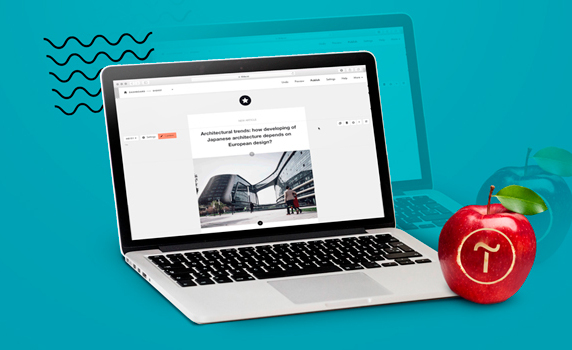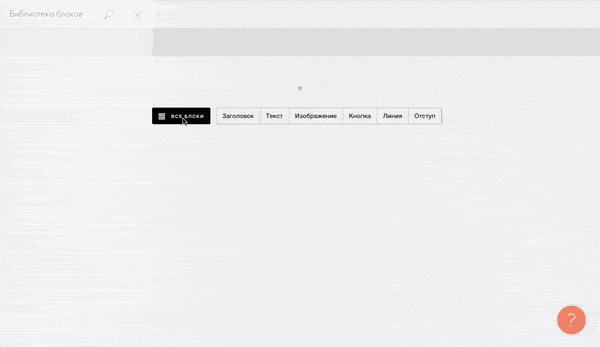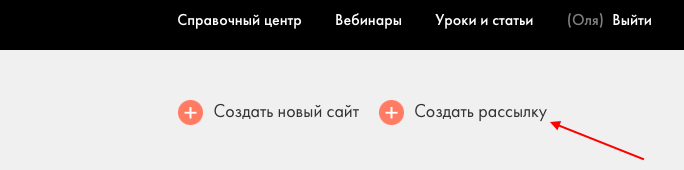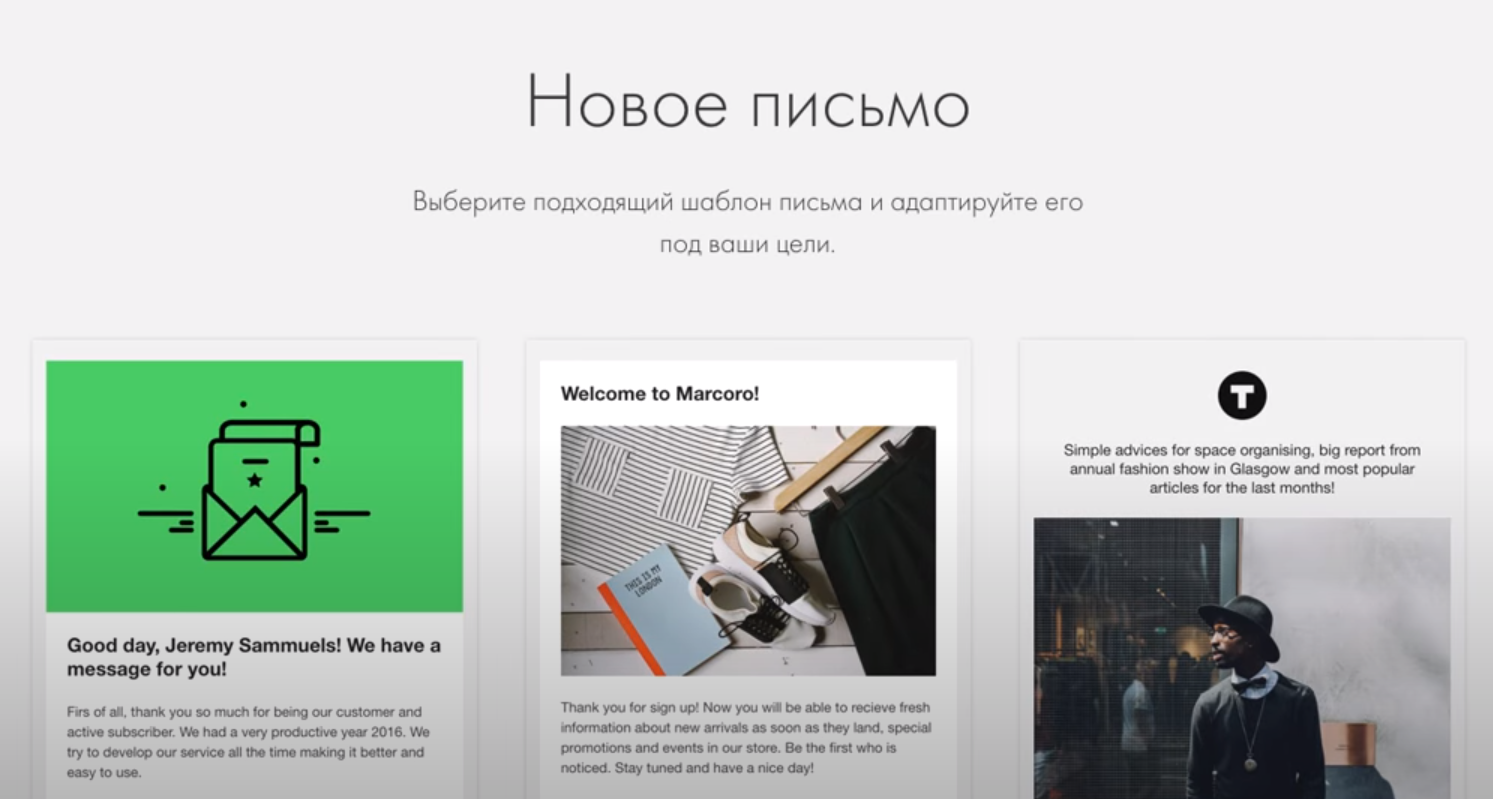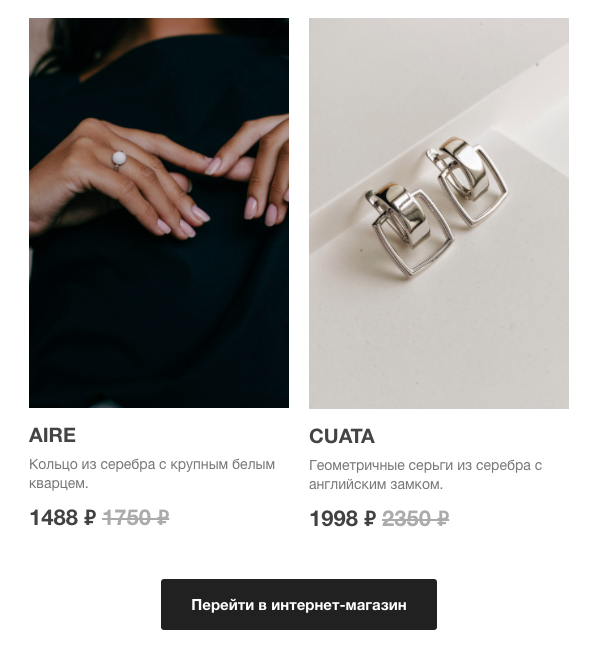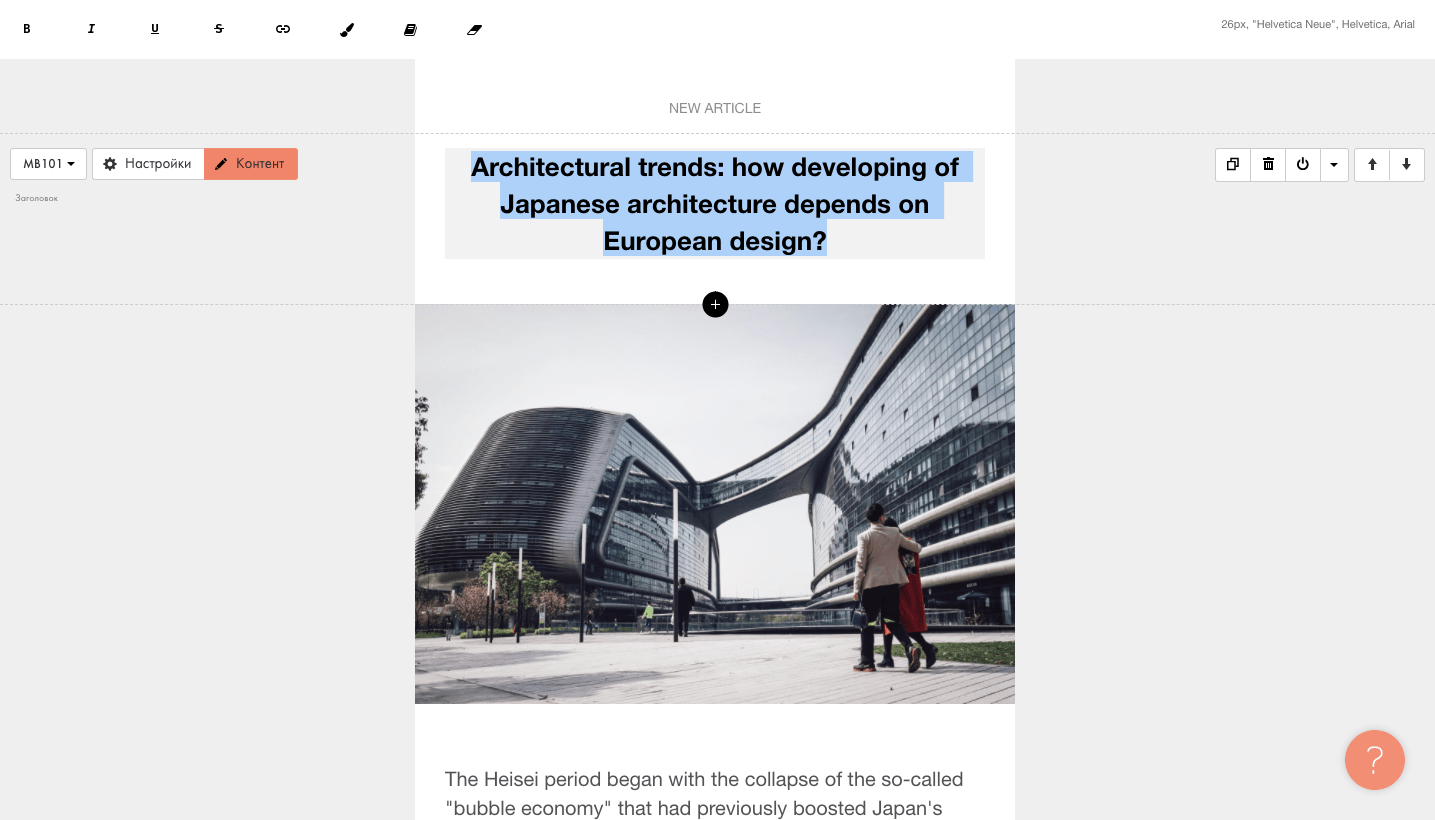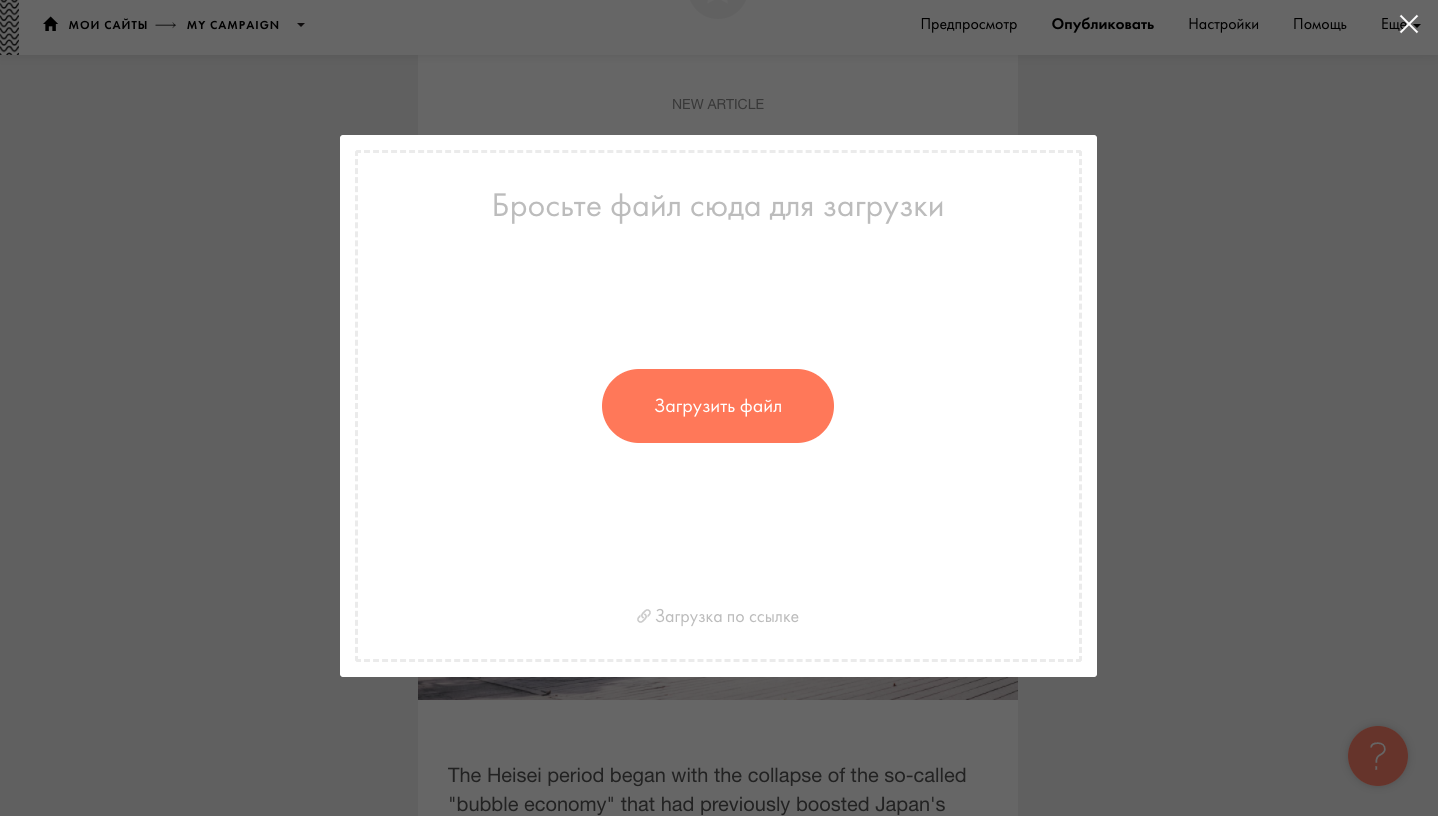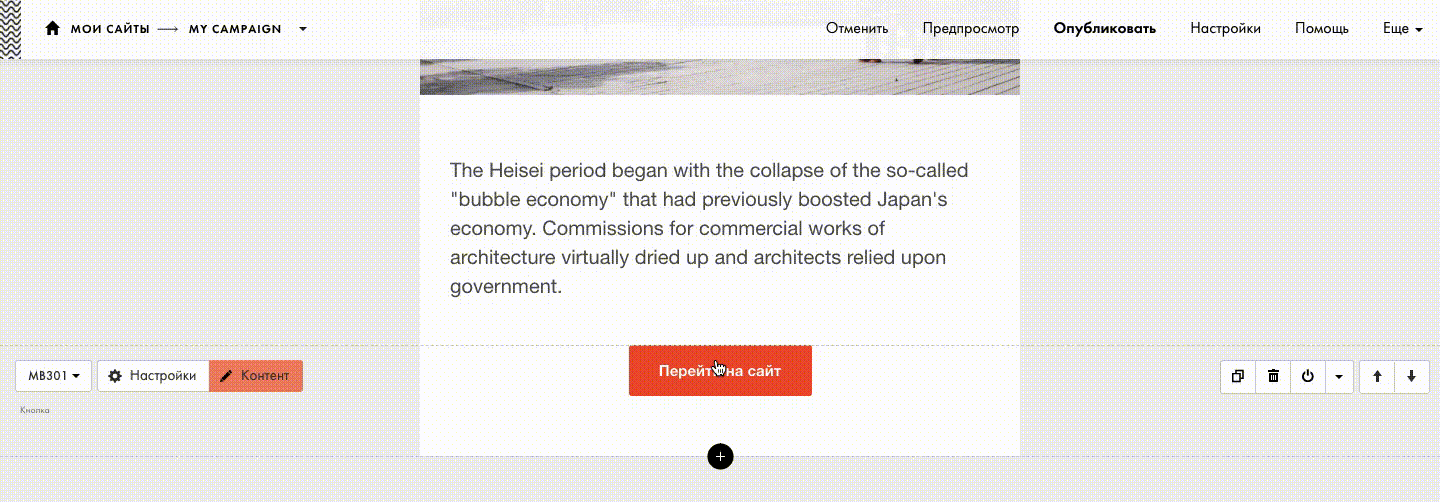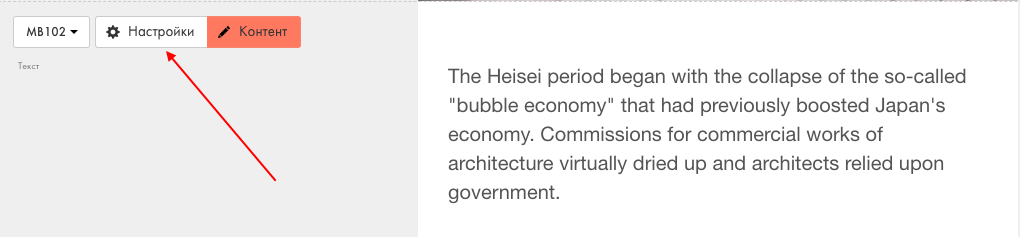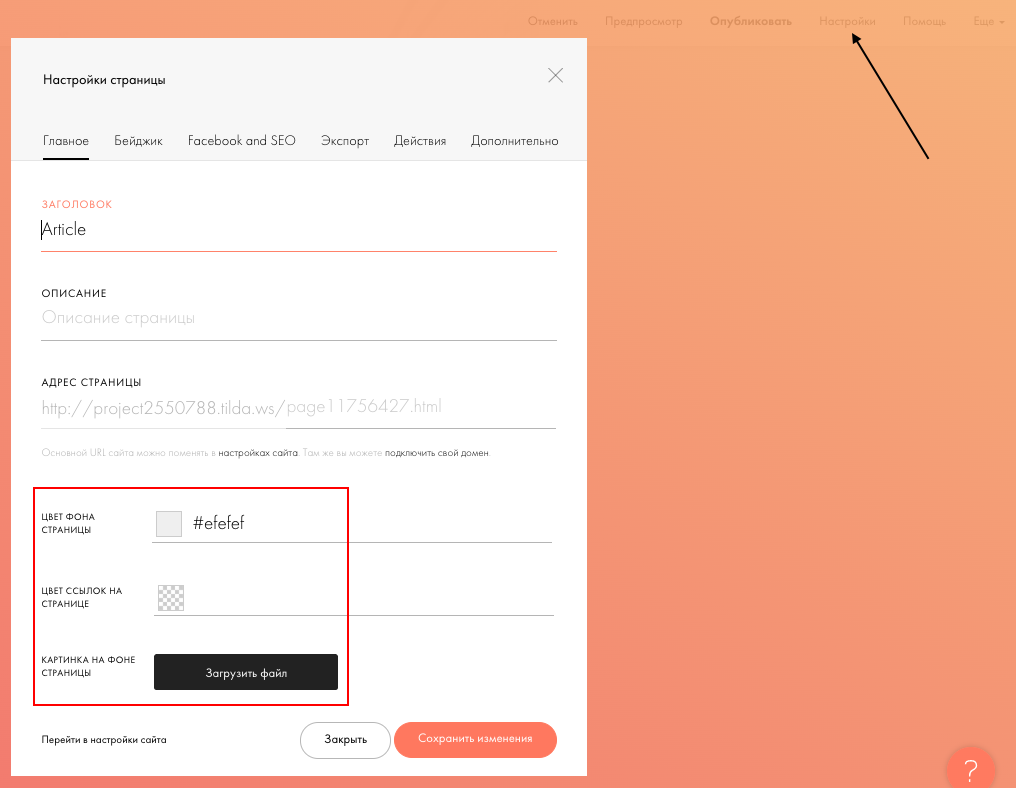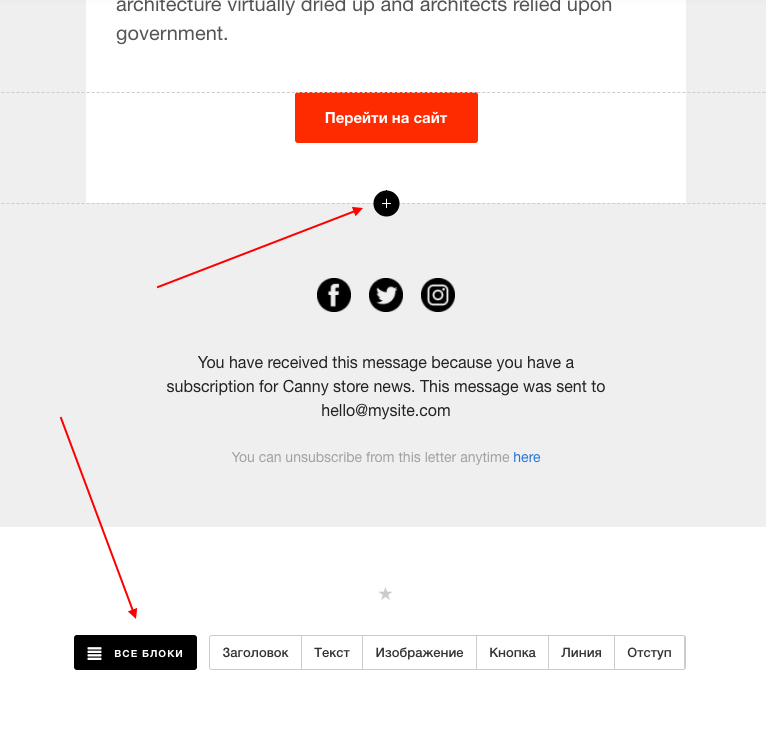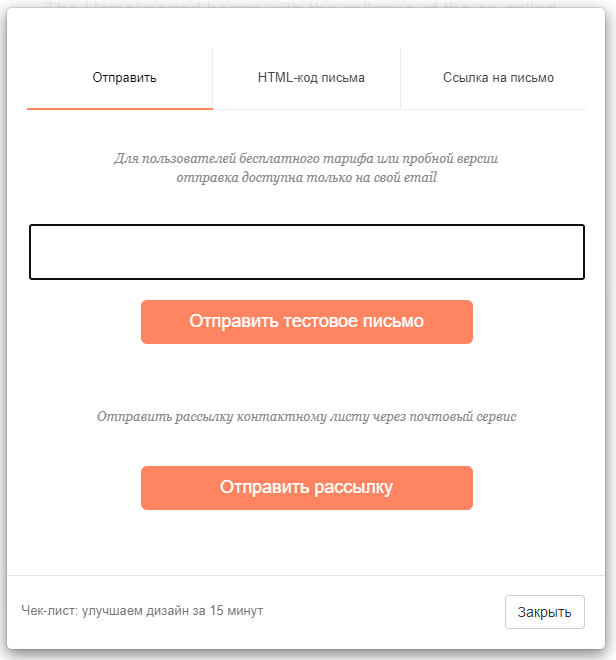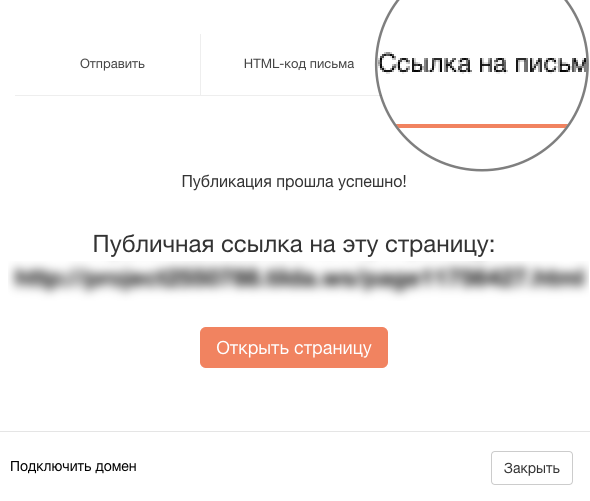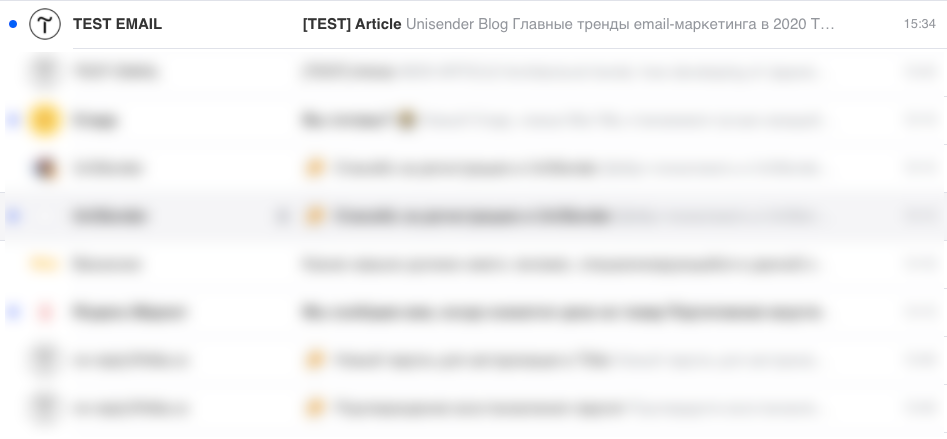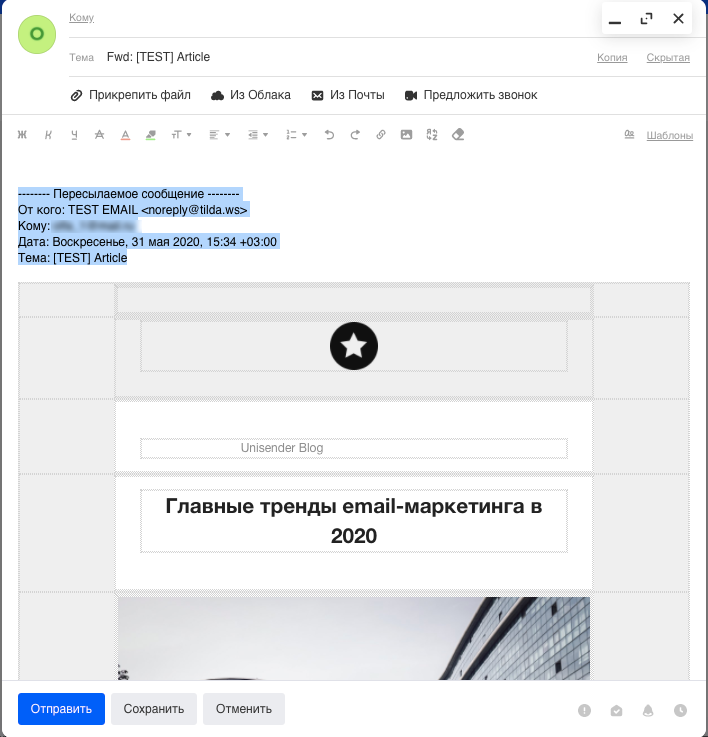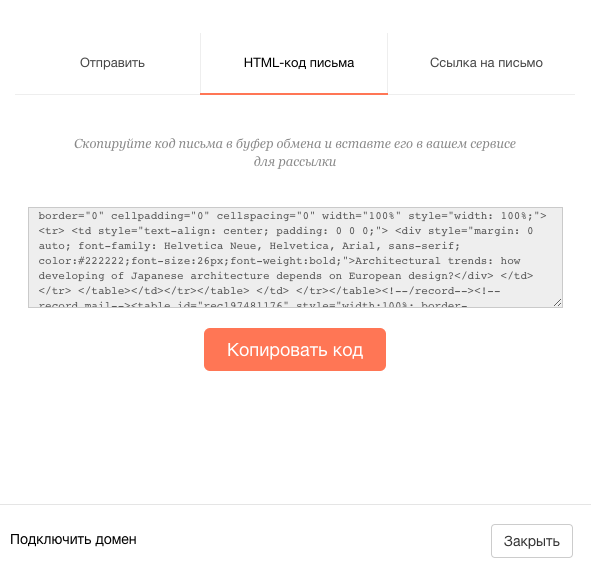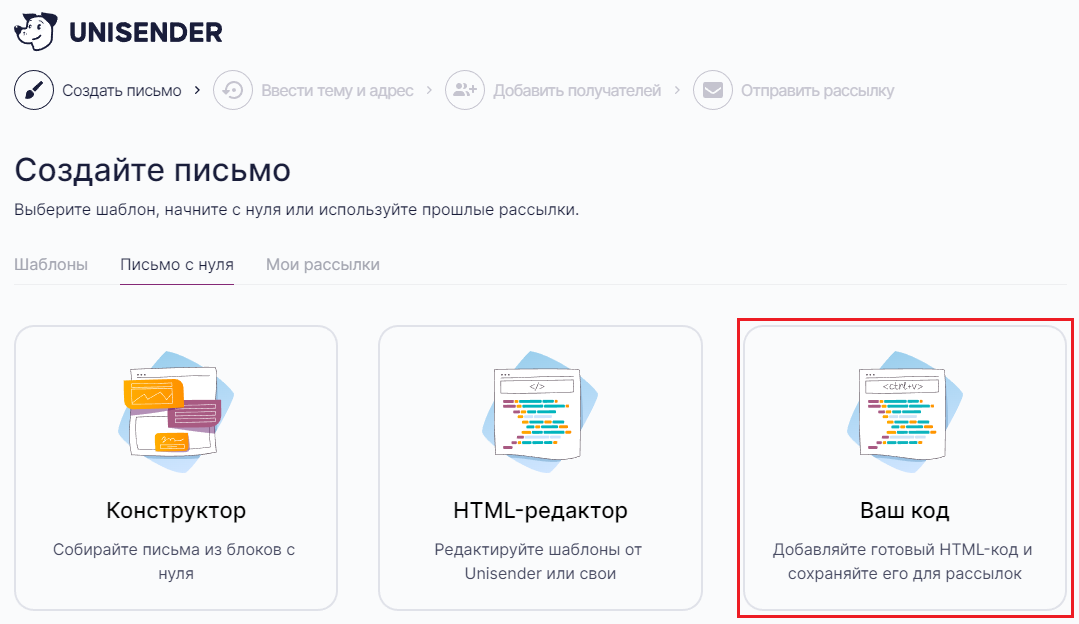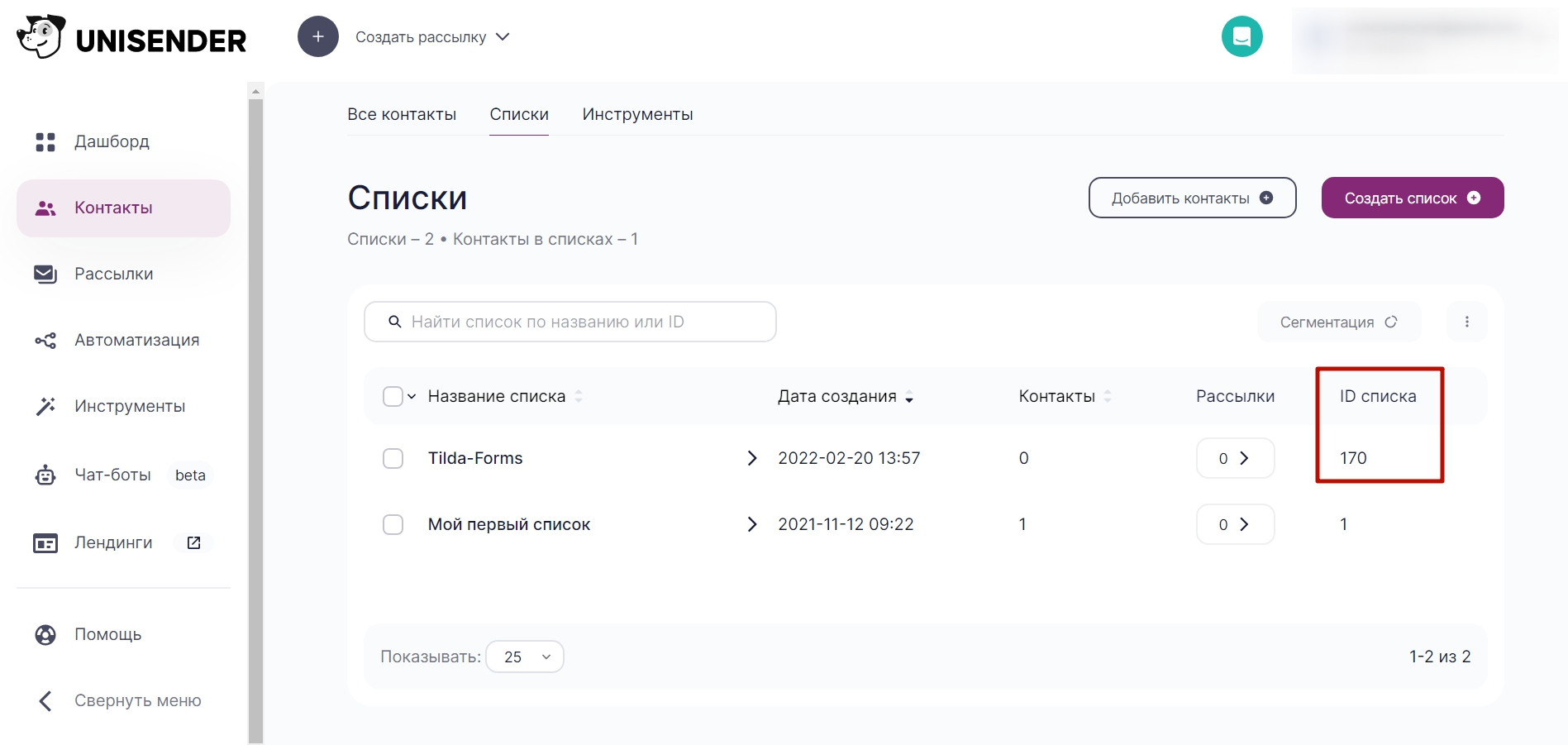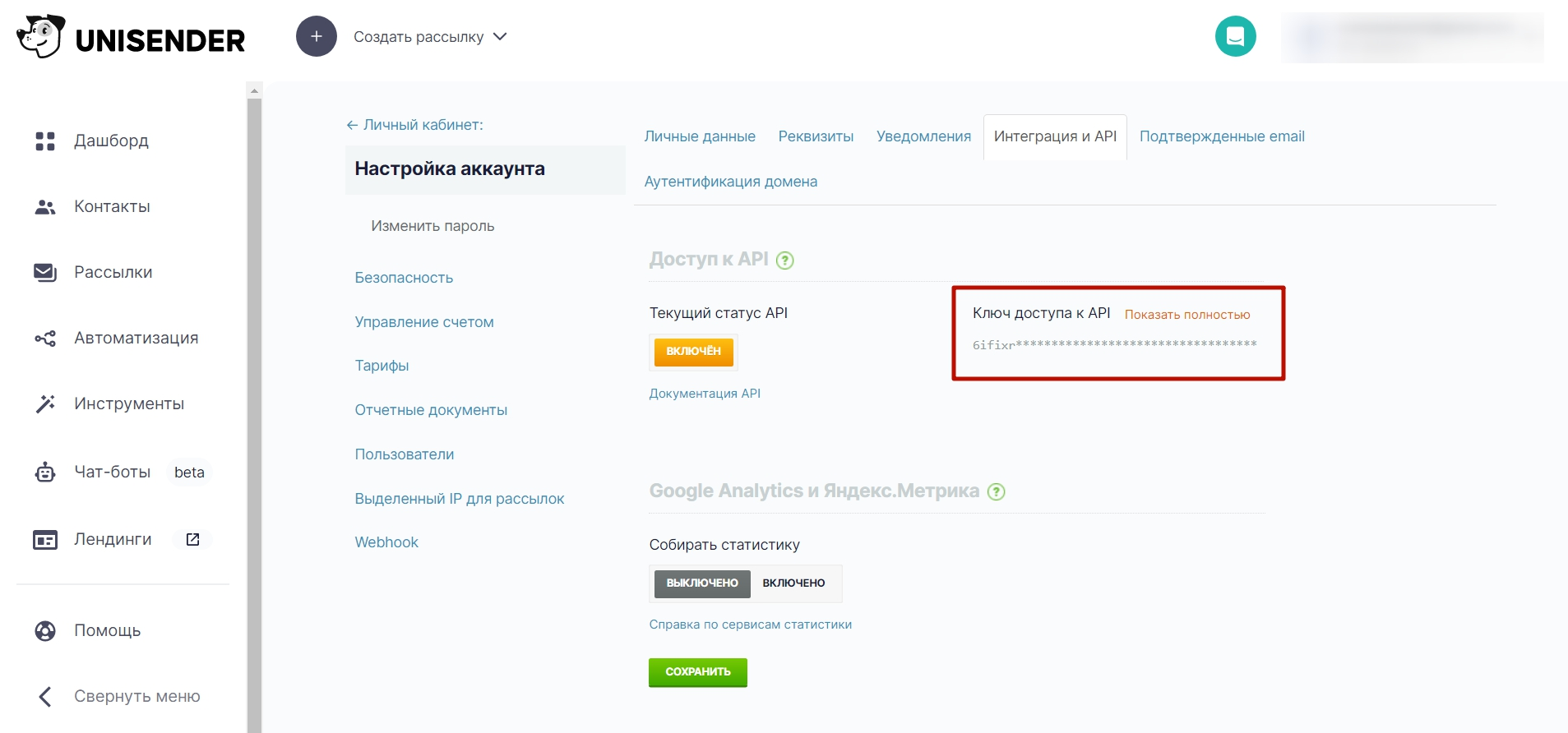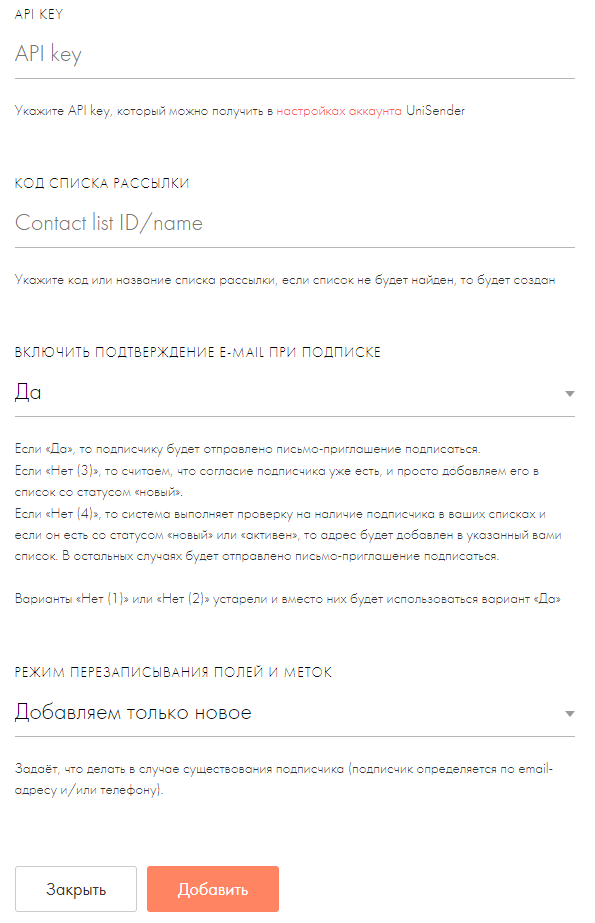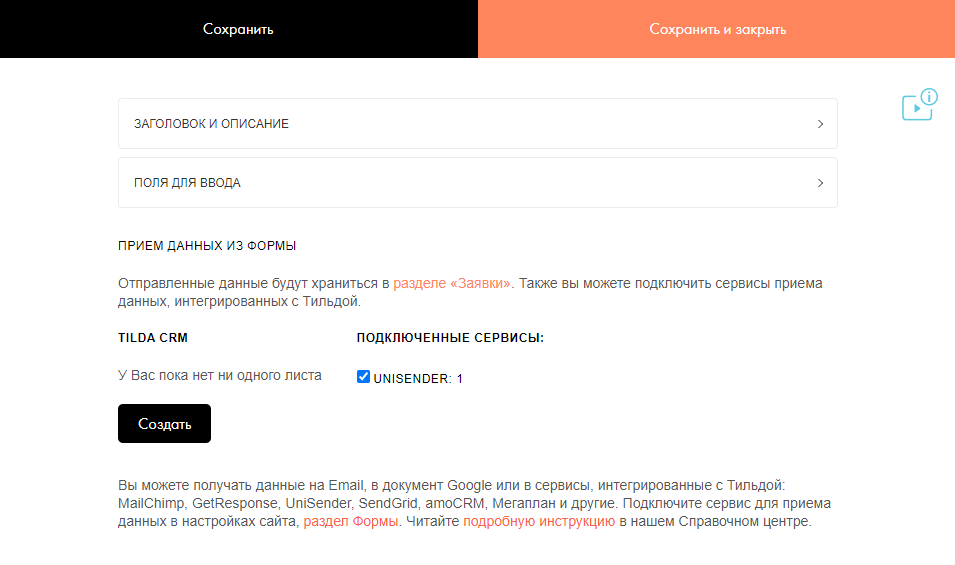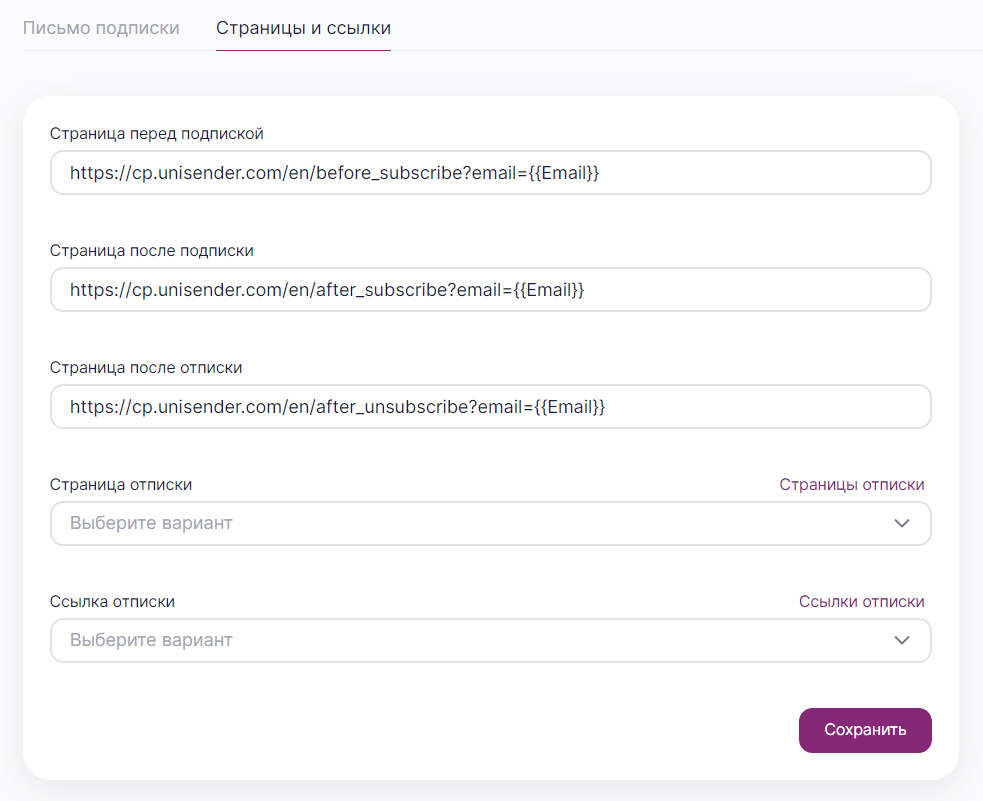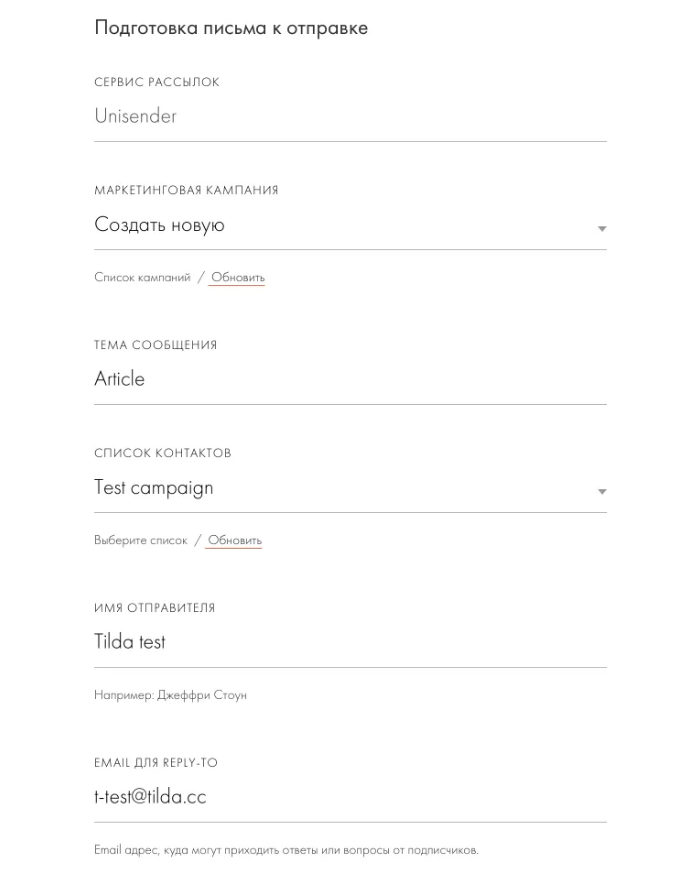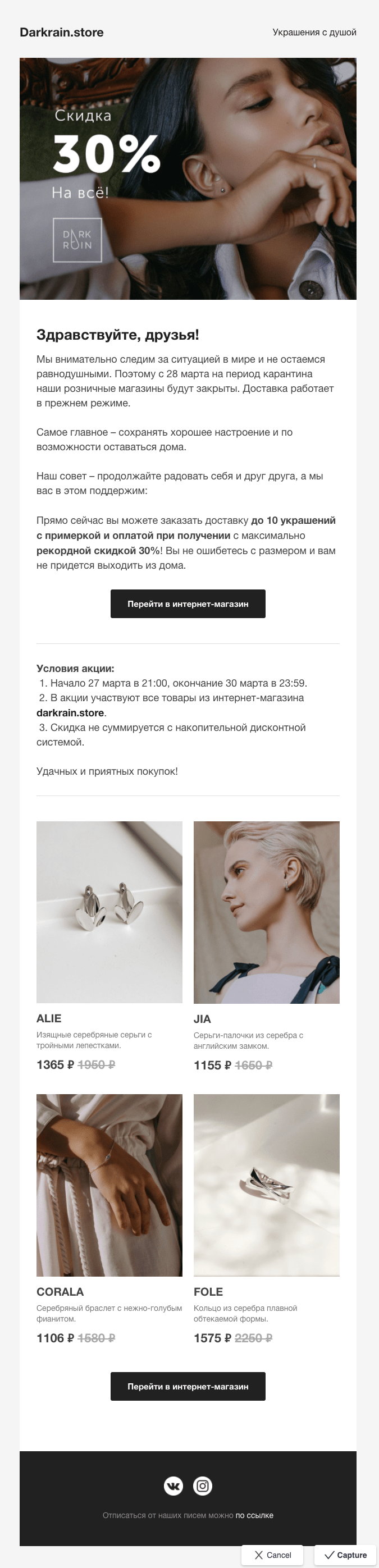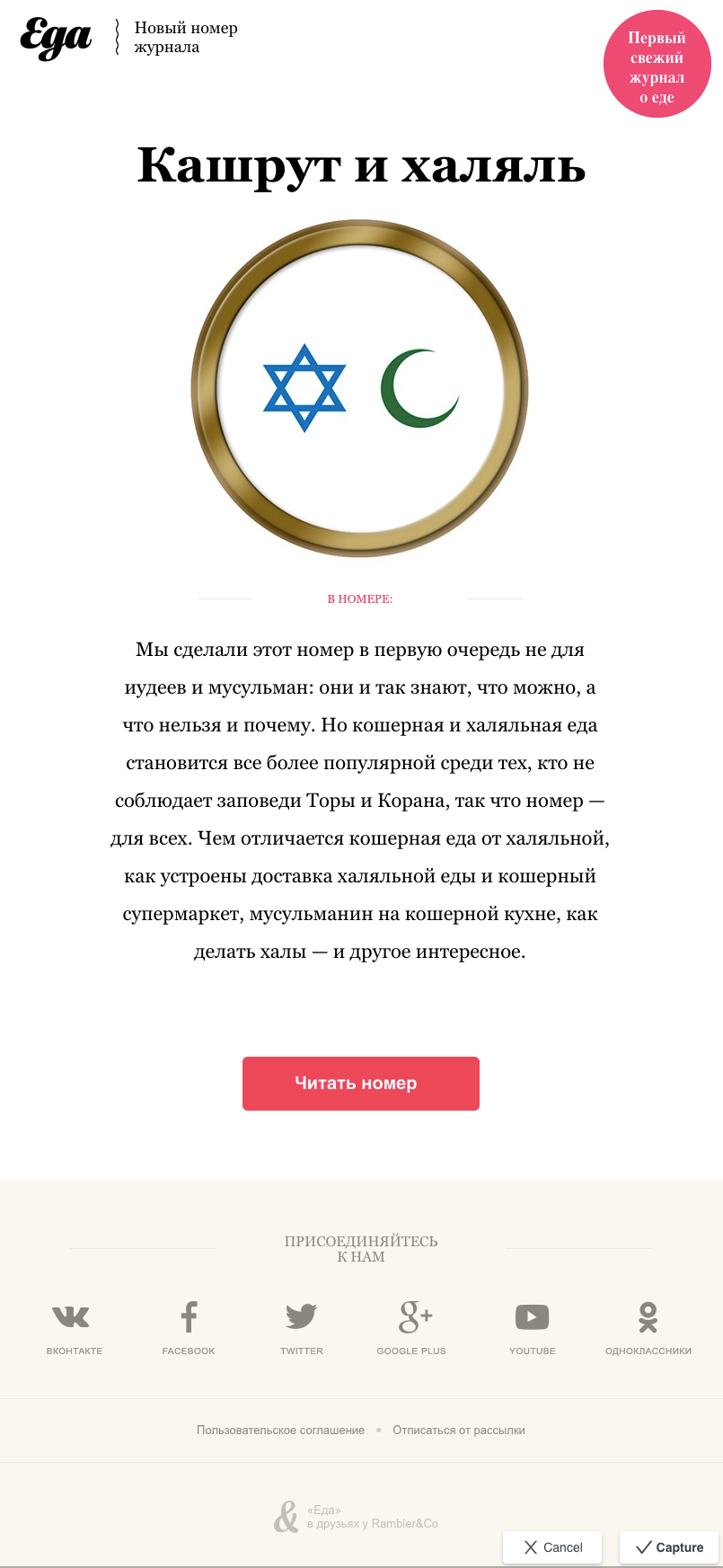В Tilda можно создать письмо, но сразу отправить его получателям нельзя. Для отправки нужно регистрироваться в сервисе рассылок, например, в Unisender. Если проводить аналогию, то Tilda — это ручка, которой вы пишете письмо, а Unisender — почтальон, который это письмо доставит получателям.
Сервис рассылок можно интегрировать с Tilda. Тогда письма можно будет отправлять напрямую из интерфейса. А можно выгрузить HTML-код и использовать в почтовой программе. В статье расскажем, как создать email в Tilda и отправить его — с помощью внутренних инструментов и через Unisender.